名前ラベル ELECOMのEDT-KNM12(お探しNOはN12)
1、Wordを開く
2、ページのレイアウト(レイアウトではありません)
3.サイズ → はがきを選ぶ
4、余白 → ユーザー設定の余白をクリック
上 21mm 下 0mm
左 22mm 右 22mm
5、OKをクリック
6、「余白が印刷できない領域に設定されています。
余白の設定を適切な値に設定するには修正ボタンをクリックしてください。」が出てきます。
そのときは「無視」をクリックしてください。
7、「挿入」をクリック → 表 → 表の挿入
8、表のサイズ
列数 1 行数 9 にする → OK
9、書いた表の中にカーソルを置き「レイアウト」(「ページのレイアウト」ではない)をクリック
10、右の方に「プロパティー」が出るのでそれをクリック
11、「列」をクリック
「幅を指定する」にチェックを入れる。そして56mmにする
「基準」はミりメートル
12、行をクリックする
行1 「高さを指定する」にチェックを入れ18mmにする。「高さ」は「固定値」にする
行2 「高さを指定する」にチェックを入れ4mmにする。「高さ」は「固定値」にする
行3 「高さを指定する」にチェックを入れ18mmにする。「高さ」は「固定値」にする
行4 「高さを指定する」にチェックを入れ4mmにする。「高さ」は「固定値」にする
行5 「高さを指定する」にチェックを入れ18mmにする。「高さ」は「固定値」にする
行6 「高さを指定する」にチェックを入れ4mmにする。「高さ」は「固定値」にする
行7 「高さを指定する」にチェックを入れ18mmにする。「高さ」は「固定値」にする
行8 「高さを指定する」にチェックを入れ4mmにする。「高さ」は「固定値」にする
行9 「高さを指定する」にチェックを入れ18mmにする。「高さ」は「固定値」にする
13、枠の中に名前を書く
14、段の上の方にあるので好きな場所に移動するには次の方法を使う
「パージのレイアウト」をクリック → 間隔を「0,5行」にする。
15、絵や写真やイラストを入れたり、背景を色づけしたりして完成させる。
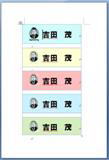
表の中の文字を中央に持ってくる方法(XPの場合)
VISTAの場合は14の件
1、ツールバーの「書式」 → 「段落」 →
「行間」は「固定値」にする。
「間隔」はこの場合40くらい
2、「1ページの行数を指定時の文字を行グリッド線に合せる」のチェックをはずす
ワードで名札を作る(縦)(Vistaの場合)平成20年4月8日作成
名前ラベル ELECOMのEDT-KNM12(お探しNOはN12)
1、Wordを開く
2、ページのレイアウト(レイアウトではありません)
3.サイズ → はがきを選ぶ
4、余白 → ユーザー設定の余白をクリック
上 22mm 下 22mm
左 0mm 右 21mm
「印刷の向き」は「横」 で「文字の方向」は「縦」にする
5、OKをクリック
6、「余白が印刷できない領域に設定されています。
余白の設定を適切な値に設定するには修正ボタンをクリックしてください。」が出てきます。
そのときは「無視」をクリックしてください。
7、「挿入」をクリック → 表 → 表の挿入
8、表のサイズ
列数 9 行数 1 にする → OK
9、書いた表の中にカーソルを置き「レイアウト」(「ページのレイアウト」ではない)をクリック
10、右の方に「プロパティー」が出るのでそれをクリック
11、「行」をクリック
「高さを指定する」にチェックを入れる。そして56mmにする
「最小値」が出ていたら下向き三角をクリックして「固定値」にする
12、列をクリックする
列1 「幅を指定する」にチェックを入れ18mmにする。「基準」は「ミリメートル」にする
列2 「幅を指定する」にチェックを入れ4mmにする。「基準」は「ミリメートル」にする
列3 「幅を指定する」にチェックを入れ18mmにする。「基準」は「ミリメートル」にする
列4 「幅を指定する」にチェックを入れ4mmにする。「基準」は「ミリメートル」にする
列5 「幅を指定する」にチェックを入れ18mmにする。「基準」は「ミリメートル」にする
列6 「幅を指定する」にチェックを入れ4mmにする。「基準」は「ミリメートル」にする
列7 「幅を指定する」にチェックを入れ18mmにする。「基準」は「ミリメートル」にする
列8 「幅を指定する」にチェックを入れ4mmにする。「基準」は「ミリメートル」にする
列9 「幅を指定する」にチェックを入れ18mmにする。「基準」は「ミリメートル」にする
13、枠の中に名前を書く
14、絵や写真やイラストを入れたり、背景を色づけしたりして完成させる。
絵は私が作った名札
